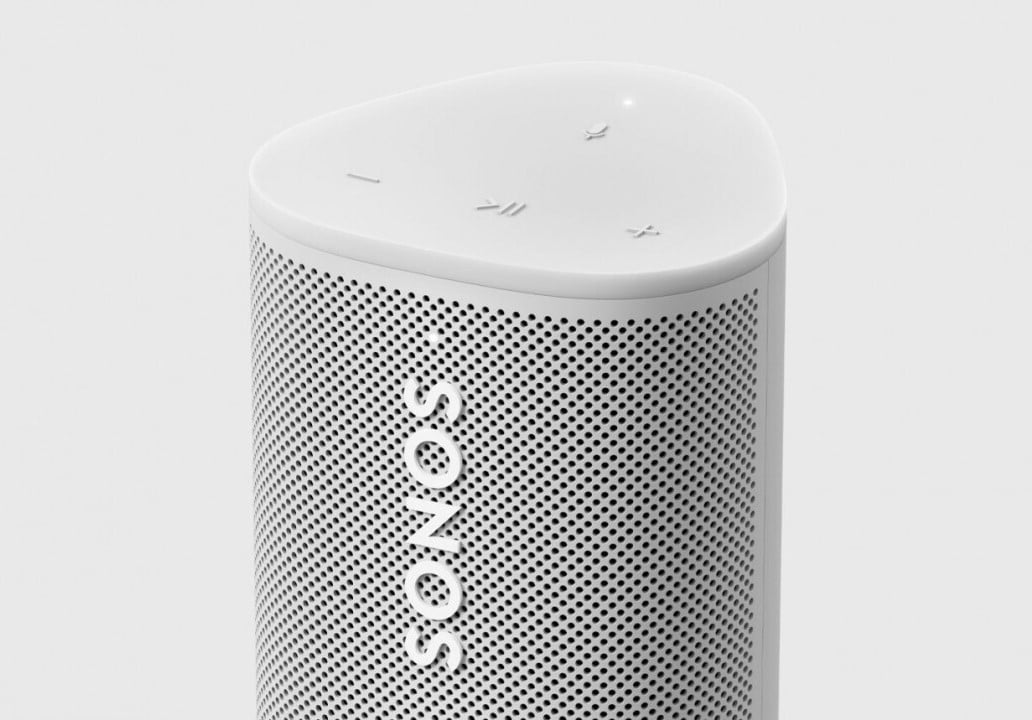405
Sonosアプリを使ってWi-Fi経由で防水スピーカー「Sonos Roam」をセットアップします。また、Bluetoothで接続してスピーカーで音楽を聴くこともできます。ただし、この場合、ステレオペアを作成することはできません。
Bluetoothを搭載した機器をSonos Roamに接続するには。
Bluetooth搭載機器をSonos Roamに接続するためには、スピーカーが十分に充電され、電源が入っていることが必要です。
- スピーカーの電源ボタンを2秒間長押しします。その後離すと、ペアリングトーンが聞こえ、Sonos Roamの前面にあるLEDが青く点滅します
- スマートフォン、タブレット、コンピューターなどのデバイスで、「設定」を開き、「Bluetooth」に進みます。新しいデバイスのリストで、「Sonos Roam.
- デバイスが接続され、ペアリングに成功すると、別の音が鳴り、LEDが青色で点灯します。
BluetoothでSonos Roamを他のデバイスと接続するには。
スピーカーがすでにデバイスと接続されているが、新しいデバイスをペアリングしたい場合は、別の方法が必要です。
- Roamの電源ボタンを2秒間押してください。スピーカーは以前に接続されていたデバイスとのペアリングを試みます。これができない場合、ペアリングモードは自動的に開始され、ステップ2をスキップすることができます
- Sonos Roamが知っているデバイスに接続した場合、ペアリングモードに入るには、もう一度ボタンを2秒間押し、その後離す必要があります。
- 接続する機器のBluetooth設定で、スピーカーが表示され、接続できるようになりました。信号音とスピーカーのLEDの連続点灯で処理を確認します。
デバイスとSonos RoamのBluetooth接続を解除するには。
スマートフォンなどからRoamを切り離すには、2つの方法があります。このプロセスは、デバイスからとスピーカー本体からの両方が有効です。
- Bluetoothデバイスで、Bluetoothの設定を開きます
- 接続機器一覧から、Sonos Roamを探します。それをタップし、「切断」をタップします
- スピーカー本体で、スピーカーがペアリングモードになるまで、電源ボタンを2秒間長押ししてください。これは、青色LEDの点滅とビープ音で示されます。
- 次に、ステータスランプが白く点灯するまで、もう一度ボタンを2秒間押してください。これでユニットが切断されました。
既知のデバイスとRoamを再接続する場合。
すでにスピーカーと組み合わせて使用している機器とSonos RoamをBluetoothでペアリングしたい場合、手順が短くなります。
- スピーカーの電源を入れ、デバイスのBluetooth設定を開いてください。ペアリング済みデバイスのリストにSonos Roamが表示されるので、それをタップするだけです
- あるいは、スピーカーの電源ボタンを2秒間押せば、自動的に接続されます。